如何通过HDMI连接电脑:全面指南与常见问题解答
一、HDMI连接电脑的完整步骤
1. 检查硬件接口:确认电脑和显示器都有HDMI接口(通常为梯形19针接口)
2. 准备HDMI线缆:建议使用HDMI 2.0或更高版本线缆以获得最佳显示效果
3. 物理连接:将线缆两端分别插入电脑和显示器的HDMI接口(注意方向不要强行插入)
4. 信号源切换:在显示器菜单中将输入源切换为HDMI
5. 系统设置:
Windows系统:右键桌面 → 显示设置 → 检测显示器 → 选择扩展/复制显示模式
Mac系统:系统偏好设置 → 显示器 → 排列 → 调整显示模式
二、常见问题解决方案
1. HDMI连接后无信号/黑屏
解决方法:
检查线缆是否插紧(可尝试更换线缆测试)
重启电脑和显示器
更新显卡驱动(NVIDIA/AMD/Intel官网下载最新驱动)
尝试其他HDMI接口(部分显卡有多个输出接口)
2. 显示分辨率异常
解决方法:
右键桌面 → 显示设置 → 调整分辨率至推荐值
在显卡控制面板中设置自定义分辨率
检查显示器支持的最大分辨率(参考产品说明书)
3. 声音无法通过HDMI输出
解决方法:
右键音量图标 → 打开声音设置 → 选择HDMI设备为默认输出
在BIOS中启用HDMI音频(部分主板需要此设置)
更新声卡驱动
三、进阶技巧
1. 多显示器设置:可通过Win+P快捷键快速切换显示模式(仅第二屏幕/复制/扩展)
2. HDR开启:在Windows设置 → 系统 → 显示 → 开启HDR(需显示器和线缆支持)
3. 刷新率调整:对于游戏显示器,需在高级显示设置中手动设置高刷新率(如144Hz/240Hz)
四、注意事项
热插拔可能导致接口损坏,建议关机后再连接
超长距离(超过5米)传输建议使用光纤HDMI线
4K分辨率需要HDMI 2.0及以上版本支持
部分老旧笔记本可能需要按Fn+功能键切换显示输出